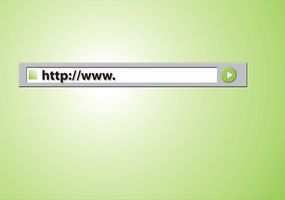
Internet non sembra mai di operare nel modo migliore sul tuo computer, come ha fatto durante la prima installazione. Si tratta di opzioni che vengono modificati nel tempo e l'accumulo di componenti aggiuntivi. Tanto è alterato, infatti, che la tua esperienza di navigazione può iniziare a rallentare o generare errori. Reimpostare le opzioni individuali potrebbe risolvere il problema; in caso contrario un reset completo è in ordine.
Istruzioni
1
Aprire Internet Explorer e fare clic su "Strumenti" dal menu in alto.
2
Spostare il cursore verso il basso per "Opzioni Internet" e fare clic su.
3
Fare clic su ogni scheda e individuare il pulsante "Predefinito" su ciascuno. Fare clic su esso e poi "Applica" per ripristinare livelli predefiniti. Alcune schede non avrà un pulsante predefinito o richiederanno di effettuare una selezione prima che diventi cliccabile.
4
Chiudere il browser e riaprirlo. Se il problema persiste, tornare a "Opzioni Internet".
5
Fare clic sulla scheda "Avanzate".
6
Fai clic su "Reset" e leggere la sezione superiore per visualizzare tutte le impostazioni che verranno riparate.
7
Inserire un segno di spunta da "Elimina impostazioni personali" per eliminare i dati individuali anche. Questa impostazione Elimina le cose come la navigazione storia, la home page e le password. Fare clic su "Reset" per confermare e riavviare Internet Explorer.
Consigli & Avvertenze
- Digitare "Internet" nel menu start e selezionare "Internet Explorer (nessun componente aggiuntivo) per vedere se il problema persiste. Se questa versione di Explorer funziona, provare a rimuovere i componenti aggiuntivi dal menu "Strumenti" prima di ricorrere a un reset completo.